エクセルソフト・トップ > ヘルプ集 > Excel名刺・名札作成ツールヘルプ > 顔写真一覧作成
前へ戻る 次へ進む
前へ戻る 次へ進む
顔写真一覧作成
◎ 一覧表シートに顔写真を挿入します。初回のみ画像の保存先を選択するダイアログが表示されます。この時選択する画像はデジカメで撮った写真そのままで構いません。表示できる画像形式はjpg形式のみです。
◎ 次にいくつ画像が見つかったか表示されます。
◎ ダイアログに見つかった画像リストが表示され、不要な画像は削除して下さい。また、リストの順序で一覧に画像が反映されるので、上ボタンと下ボタンでファイルを移動して下さい。
写真サイズはどの名刺デザインまたは名札デザインシート上に配置されている部品のどの大きさで配置するかという設定です。
◎ OKを押すと、中央部のみの表示となるように両端がトリミングされて一覧表示されます。
◎ 顔が小さい場合、顔が収まっていない場合、写真の調整機能で調整してくさい。
※ヒント:
あらかじめファイル名を
01○○.jpg
02○×.jpg
・
・
といったファイル名にしておくと、その順序でリスト表示されます。
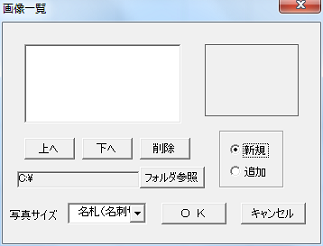
上へ:一覧選択した画像の挿入順序を上へ移動します
下へ:一覧選択した画像の挿入順序を下へ移動します
削除:一覧から削除します。実際にパソコンから削除されるわけではありません。
写真サイズ:名札デザイン・名刺デザインで設定した写真のどのサイズで挿入するかの設定です。
新規・追加:新規を選ぶと既存の写真は削除され新たに挿入されます。追加は既存写真の下に選んだ写真が追加挿入されます。
フォルダ参照:画像のあるフォルダを選択します。